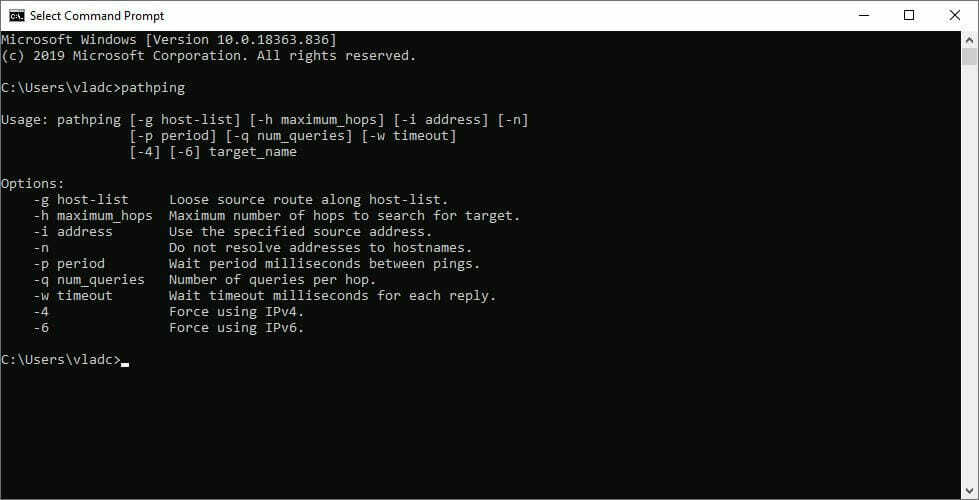At køre Windows Update-fejlfinding bør være et første opkald
- Nogle få læsere står over for fejlen 0x80042001, som gør det umuligt at gennemføre en opdatering med succes.
- For de fleste brugere vil problemer med opdateringskomponenter forårsage fejlen, og nulstilling af disse komponenter burde være effektiv.

xINSTALLER VED AT KLIKKE PÅ DOWNLOAD FIL
- Download Fortect og installer det på din pc.
- Start værktøjets scanningsproces at lede efter korrupte filer, der er kilden til problemerne.
- Højreklik på Start reparation for at løse sikkerheds- og ydeevneproblemer med din computer.
- Fortect er blevet downloadet af 0 læsere i denne måned.
Windows-opdateringer kommer med sikkerhedsrettelser og patches, men opdateringsproblemer såsom 0x80042001-fejlen gør det umuligt for processen at udføre succesfuldt.
Hvis du lige er stødt på fejlen, vil denne artikel guide dig gennem de bedste løsninger og vise dig de sandsynlige årsager til, at du står over for fejlen.
Hvorfor får jeg opdateringsfejlen 0x80042001?
Fra vores brugere, der har stået over for fejlen, opfatter vi, at et af følgende kan udløse den på dine Windows 11-enheder:
- Opdater servicefejl – Der er en chance for, at din opdateringstjenesterne kører ikke korrekt eller kører måske slet ikke.
- Korrupte systemfiler – De fleste brugere med dårlige systemfiler kan stå over for en fejl, især hvis de korrupte filer er afgørende for at opdatere filer.
Nedenstående løsninger skulle hjælpe dig med at rette fejlen.
Hvordan retter jeg 0x80042001 Windows-opdateringsfejlen?
Før du går ind i hovedløsningerne, bør du prøve disse to løsninger:
- Genstart enheden – Efter en genstart kan nogle af de problematiske processer lukke ned, og dette vil automatisk rette fejlen.
- Deaktiver dit antivirus – Nogle læsere har observeret, at antivirusprogrammet kan forstyrre opdateringsprocessen. Deaktivering af det, mens processen kører, kan løse det.
Hvis du ikke har succes efter ovenstående præ-løsninger, skal du fortsætte til de mere detaljerede trin nedenfor.
1. Kør opdateringsfejlfinding
- Trykke Windows + jeg at åbne Indstillinger app.
- Klik på i højre rude Fejlfinding.

- Vælg Andre fejlfindere.

- Klik på Løb mulighed for Windows opdatering, og følg derefter vejledningen for at fuldføre fejlfindingsprocessen.

- Når fejlfindingsprogrammet er færdigt, skal du anvende anbefalingerne og kontrollere, at opdateringsfejlen 0x80042001 er rettet.
2. Nulstil Windows Update-komponenter
- Trykke Windows + R, type cmd, og ramte Ctrl + Flytte + Gå ind.

- Indtast følgende scripts for at stoppe Windows-opdateringskomponenter ved at trykke Gå ind efter hver enkelt.
net start wuauservnet stop cryptSvcnetto stop bitsnet stop msiserver
- For at omdøbe Softwaredistribution og Katrod 2 mapper, skal du blot indtaste følgende scripts og trykke på Gå ind efter hver enkelt.
ren C:\Windows\SoftwareDistribution SoftwareDistribution.oldren C:\Windows\System32\catroot2 Catroot2.old
- Genstart de stoppede tjenester ved at køre nedenstående scripts:
net start wauservnet start cryptSvcnetto start bitsnet start msiserver
- Du kan nu genstarte computeren.
- Til sidst skal du kontrollere, at 0x80042001 Windows-opdateringsfejlen er blevet rettet.
- Fix: Windows-opgradering mislykkedes med 0x4005(16389) fejl
- MSVCP140_1.dll blev ikke fundet: 6 måder at rette denne fejl på
- Fsulgk.sys BSoD: 5 måder at løse det på Windows 10 & 11
- Gds32.dll kunne ikke indlæses eller mangler: 3 måder at løse det på
- Winscard.dll: Sådan udskiftes hvis mangler
3. Reparer korrupte systemfiler
- Trykke Windows + R, type cmd, og ramte Ctrl + Flytte + Gå ind.

- Indtast scriptet nedenfor og tryk på Gå ind nøgle.
sfc /scannow - Processen kan tage et stykke tid. Følg instruktionerne på skærmen, hvis der er behov for reparation, og bekræft derefter, at det løste fejlen 0x80042001.
Denne Windows-opdateringsfejl er relativt nem at rette og bør normalt tage et par trin.
Bemærk også, at disse løsninger ikke er skrevet i nogen bestemt rækkefølge. Så det ville være bedst at starte med enhver løsning, der virker mest anvendelig til din situation.
Til sidst bedes du kommentere nedenfor og fortælle os, hvilken løsning der gjorde det for dig.
Oplever du stadig problemer?
SPONSORERET
Hvis ovenstående forslag ikke har løst dit problem, kan din computer opleve mere alvorlige Windows-problemer. Vi foreslår, at du vælger en alt-i-en-løsning som Fortect at løse problemer effektivt. Efter installationen skal du blot klikke på Vis&Ret knappen og tryk derefter på Start reparation.